全站导航
游戏分类
软件分类
收起导航
钉钉如何导出考勤表
小编:莹莹 时间:2020-05-19 09:08:26
钉钉是现在非常实用的办公软件,许多公司和学校都在使用钉钉进行业务或学业上的考核。每到月底,不少公司都会需要考勤报表和统计,那那钉钉如何导出考勤表呢?接下来就让小编带大家看一看。

钉钉管理员导出考勤表步骤
1、使用浏览器打开钉钉并用管理员的账号登录,找到“工作台”的选项并点击。
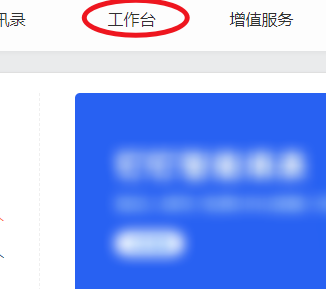
2、点击进入后,选择下方的考勤打卡并进入。
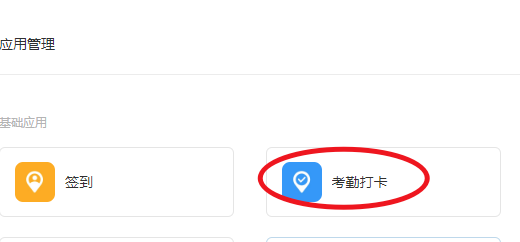
3、进入后,在卓侧的功能列表里找的“月度汇总”的选项按钮。
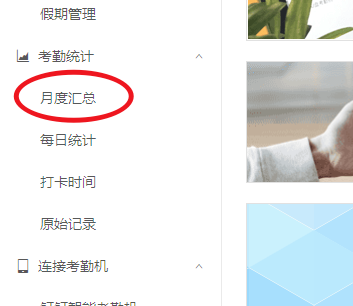
4、点击后,在如图所示的页面上选择需要统计的开始时间和结束时间。
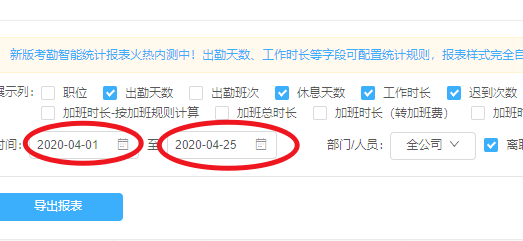
5、选择完所需时间后导出报表即可。

上是小编整理的关于“钉钉管理员导出考勤表步骤”的相关资讯,更多精彩游戏资讯请关注左将军游戏。
相关文章
更多置顶












